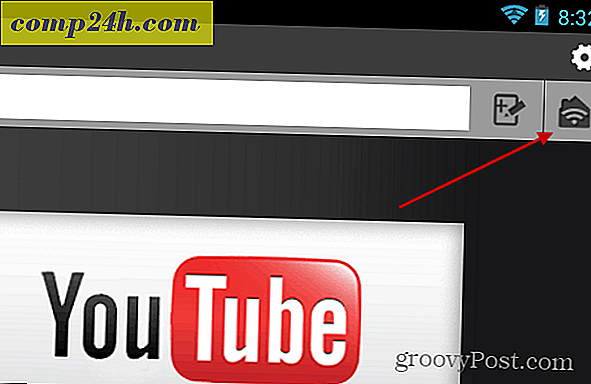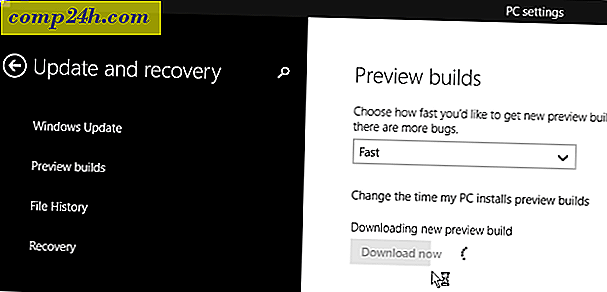Gmail: połącz osobiste konto e-mail z Google Apps
Jeśli masz wiele kont e-mail obsługiwanych przez Gmaila lub Google Apps, możesz ułatwić sobie życie, łącząc je w jedno. Oto jak.
Najpierw zaloguj się na swoje konto Gmail.
Uwaga - chociaż będę demonstrował proces wysyłania wiadomości e-mail Google Apps do Gmaila, proces ten może zostać cofnięty, jeśli będzie to konieczne.

Kliknij ikonę koła zębatego w lewym górnym rogu strony i wybierz Ustawienia poczty.

Na stronie ustawień kliknij kartę Konta i importuj, a następnie kliknij Dodaj kolejny adres e-mail, którego jesteś właścicielem.

Wpisz swoje imię i adres Google Apps, które chcesz ujednolicić z kontem Gmail. Po zakończeniu kliknij Następny krok.

Zachowaj domyślne ustawienie na tej stronie - Wyślij przez Gmaila i kliknij Next Step.

Kliknij Wyślij weryfikację. Ten krok sprawdza, czy jesteś rzeczywistym właścicielem nowego adresu e-mail.

Teraz będziesz na stronie weryfikacji. Możesz zamknąć ten ekran.

W tym momencie musisz zalogować się na swoje konto Google Apps. Nie wylogowuj się z bieżącego konta. Zaloguj się na oba konta naraz za pomocą przeglądarki Chrome Incognito lub Firefox Multifox Add-on.
W e-mailu z Google Apps zobaczysz wiadomość od zespołu Gmaila zatytułowaną "Potwierdzenie Gmaila".

Otwórz go i kliknij link potwierdzający.

Po kliknięciu łącza potwierdzającego Twój adres e-mail pojawi się ekran potwierdzenia. Wyloguj się z tego konta Googla Apps teraz.

Wróć na swoje konto Gmail, na karcie Konta i importuj w Ustawieniach upewnij się, że wybrano opcję Odpowiedz z tego samego adresu, na który wysłano wiadomość.
Zapewni to, że nie będzie żadnego zamieszania podczas odpowiadania na wiadomości e-mail wysyłane na którekolwiek z tych kont.

Teraz skonfiguruj konto Gmail, aby otrzymywać wiadomości e-mail z konta Google Apps.
Kliknij Dodaj konto e-mail POP3.

Wpisz swój adres e-mail Google Apps i kliknij Dalej.

Tutaj robi się trochę podstępnie. Wpisz następujące informacje:
- Nazwa użytkownika: wpisz swój pełny adres e-mail Google Apps.
- Hasło: poprawne hasło do tego konta.
- Serwer POP: ustaw na pop.gmail.com
- Port : Ustaw go 995.
- Sprawdź Zawsze używaj bezpiecznego połączenia (SSL) podczas pobierania poczty.
- Opcjonalnie - możesz oznaczać wiadomości przychodzące, aby łatwiej było wiedzieć, które konto otrzymuje wiadomości.
Uwaga: Opcja pozostawienia kopii pobranych wiadomości na serwerze nie działa. Nie ma to również wpływu na inne konto. Po skonfigurowaniu wszystkiego kliknij przycisk Dodaj konto.

Edytor Uwaga: Polecam wykonanie powyższego kroku, pozostawiając kopię wiadomości e-mail na serwerze, a po usunięciu wiadomości e-mail po jej pobraniu za pośrednictwem protokołu POP. Jeśli jednak chcesz zmienić to zachowanie, zrób to w ustawieniach konta źródłowego Przekazywanie i POP / IMAP, tak jak pokazano poniżej. Możesz zachować wiadomość e-mail w skrzynce odbiorczej, Oznacz ją jako przeczytaną, zarchiwizuj (zalecane ustawienie) lub usuń.

Konto powinno być wymienione w ustawieniach Pop3, jak pokazano poniżej. Początkowy proces sprawdzania poczty trwa do 15 minut, jednak zależy to od rozmiaru pobieranej skrzynki odbiorczej.

Po skonfigurowaniu wszystkiego wiadomości e-mail z obu kont będą teraz dostarczane na jedno konto Gmail. Wysyłając nową wiadomość e-mail z Gmaila, kliknij link Zmień, aby wybrać adres e-mail, z którego chcesz wysłać wiadomość e-mail.


Masz skonsolidowane konto Gmail. Pamiętaj, że to nie daje uprawnień do korzystania ze wszystkich usług Google Apps. Tylko e-mail.